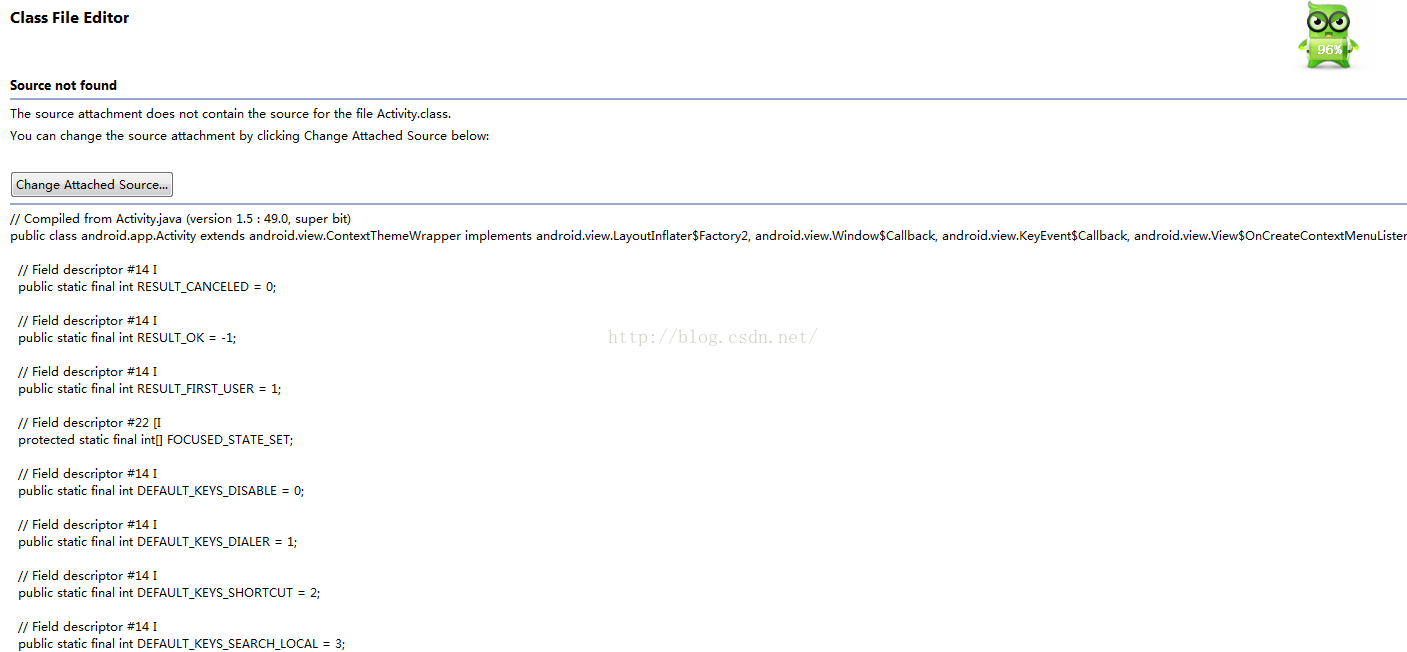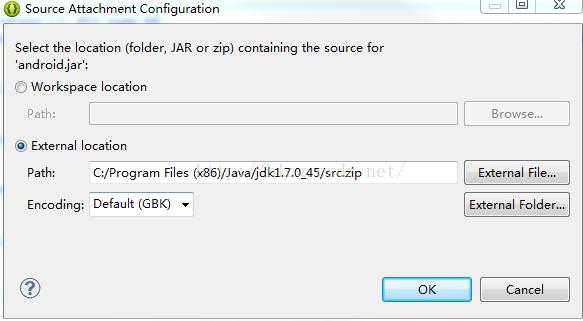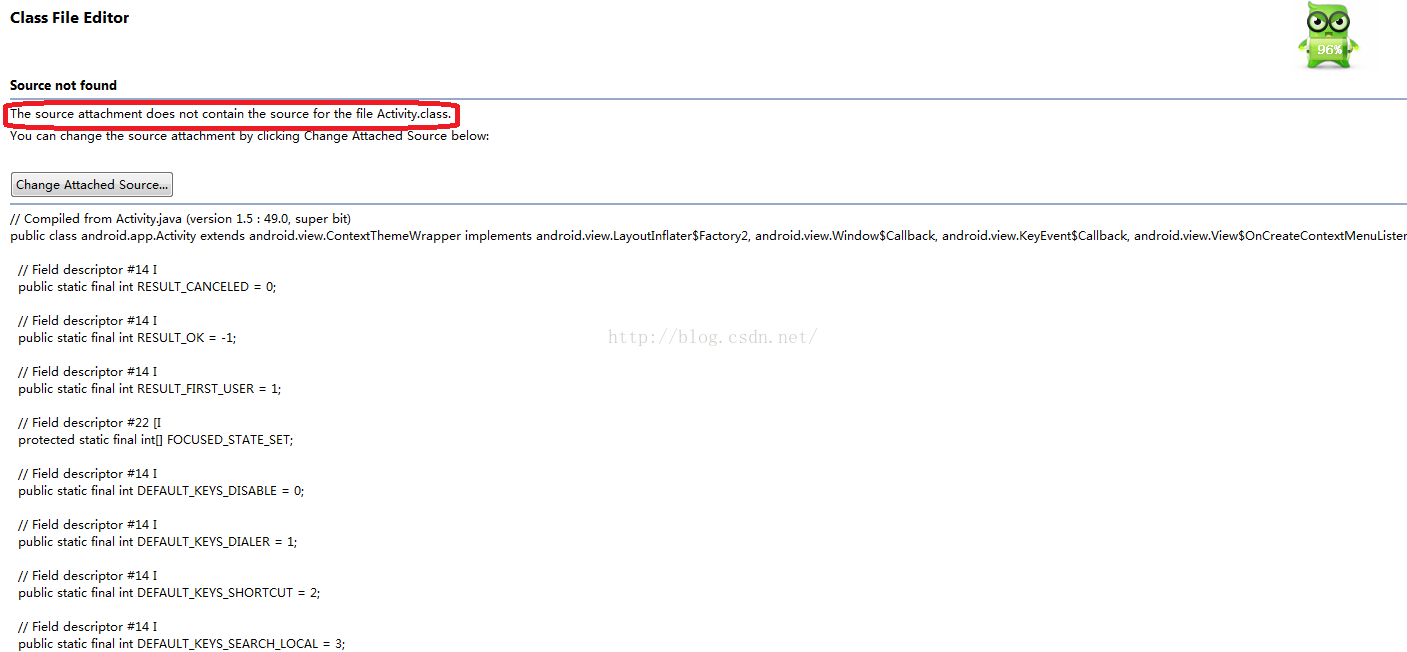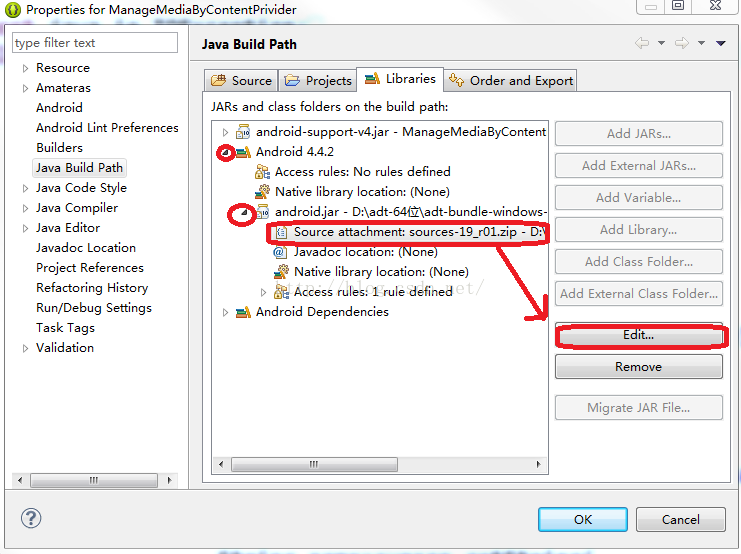關於Eclipse中“ctrl+滑鼠左擊類”快捷鍵不能檢視該類API原始碼的解決方法
這兩天重灌了一次系統,由32位的轉成了64位的,以為64位系統只能安裝64位的JDK,後來從網上查詢了一下,只要安裝的JDK和Eclipse相匹配就行,也就是說64位系統也能夠執行32位的Java和32位的Eclipse,這裡順帶提一下。
我將JDK裝在了C盤上,裝好之後,開啟Eclipse,設定好工程儲存路徑,匯入之前建好的工程。當開啟一個工程,“ctrl+滑鼠左鍵點選類”卻不能檢視 API原始碼,出現了下面這種情況(以Activity為例):
然後點選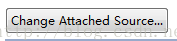
“C:/Program Files (x86)/Java”是我JDK的安裝路徑,一般安裝預設的API原始碼關聯路徑都是安裝路徑下的“src.zip”,
這句話的意思關聯的原始碼檔案不包含Activity.class這個檔案,所以你才找不到,意思就是“C:/Program Files (x86)/Java/jdk1.7.0_45”下的“src.zip”不包含Activity.class這個檔案,確實也是這樣,你不如解壓“src.zip”,看看裡面是否能在“src/android/app/Activity.class”這樣的路徑下找到Activity.class。
點選網站,找到“Source”一欄,即可下載原始碼包,然後將原始碼包位置關聯到下載的原始碼包位置即可。
這裡有一點需要說明一下,如果說只是在上述頁面中點選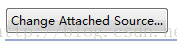
最後在“External location”中填入新下載的原始碼包路徑,直點“OK”就大功告成啦
關於拓展包“android-support-v4”的關聯路徑,方法也類似,但要注意一點的是“android-support-v4”是否在工程“Android Private Reference”資料夾下,若是的話一定要按上述方法將其移除後才能進行關聯路徑的修改。